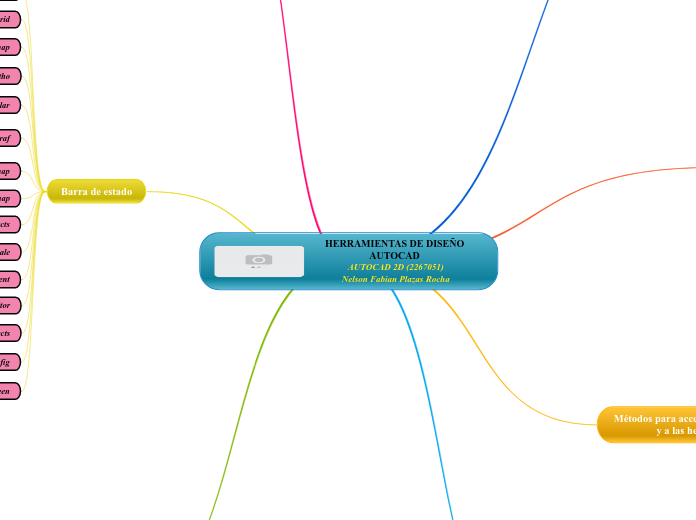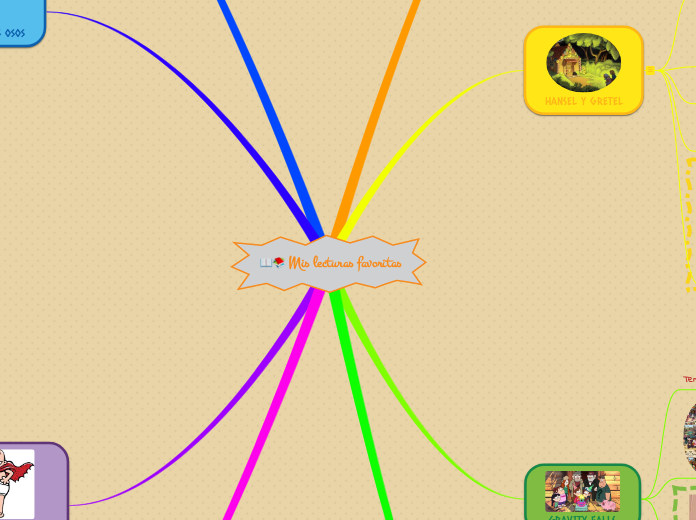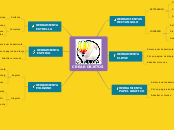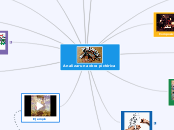af Nelson Fabian Plazas Rocha 4 år siden
337
HERRAMIENTAS DE DISEÑO AUTOCAD AUTOCAD 2D (2267051) Nelson Fabian Plazas Rocha
AutoCAD es una herramienta de diseño ampliamente reconocida en todo el mundo, esencial para profesionales involucrados en proyectos de construcción y diseño técnico. La plataforma ofrece diversas funciones que facilitan la creación y modificación de dibujos técnicos con precisión.